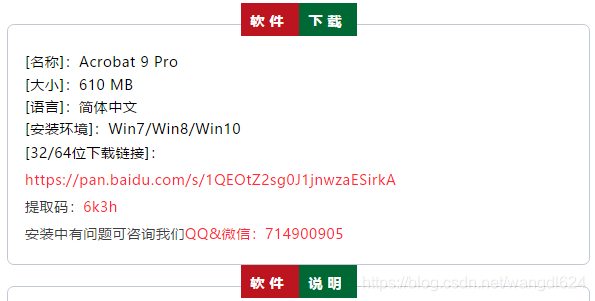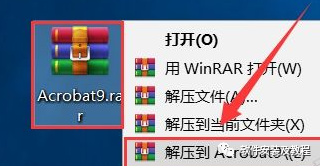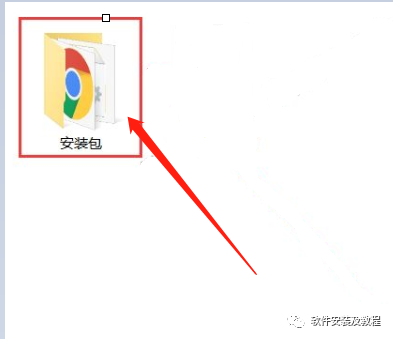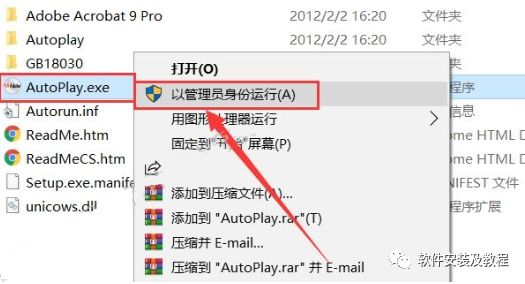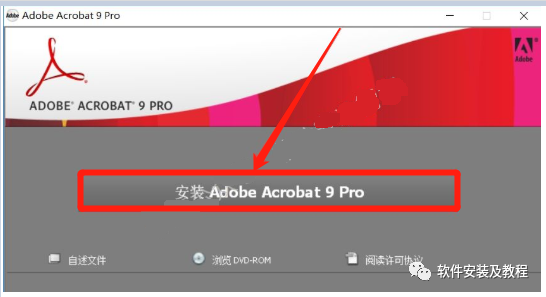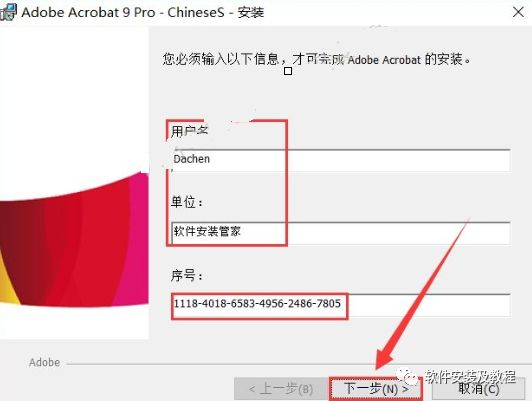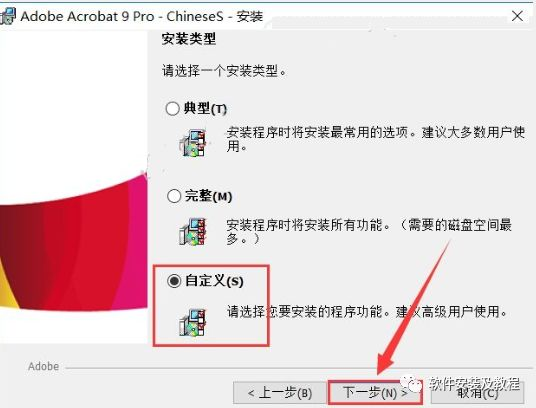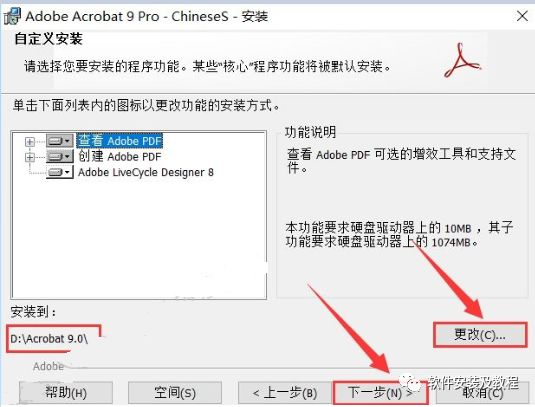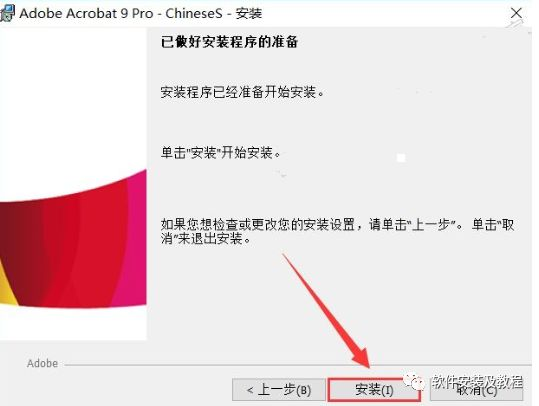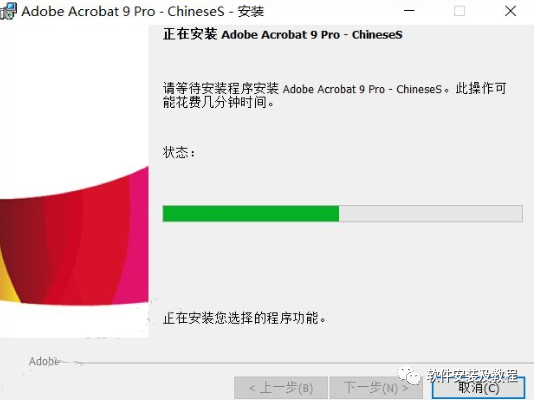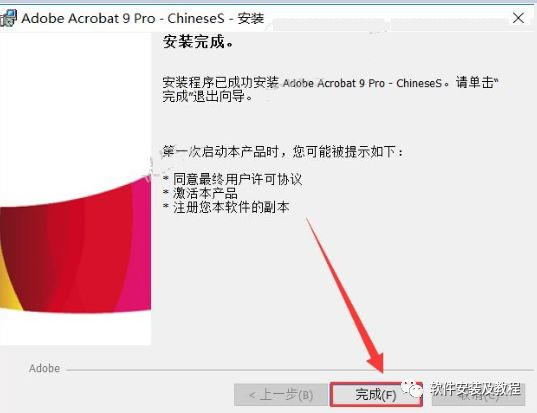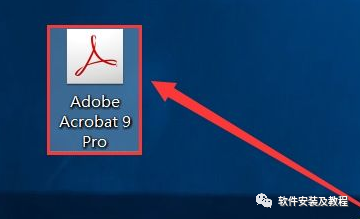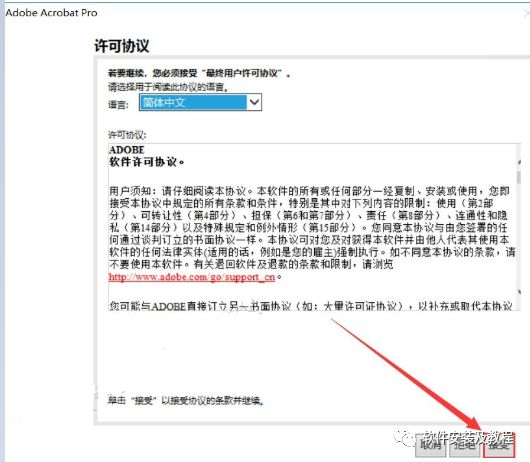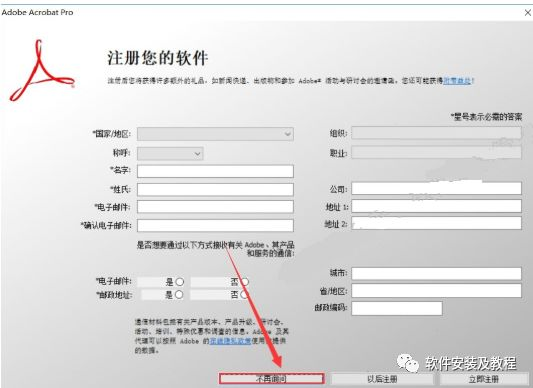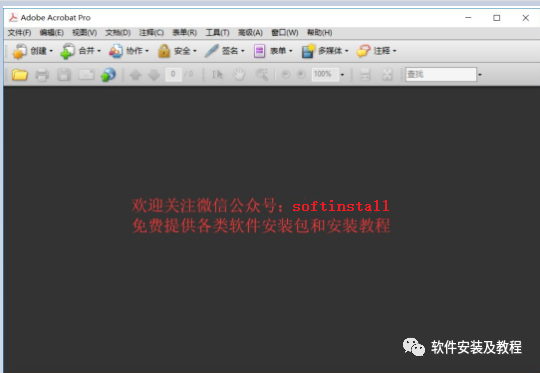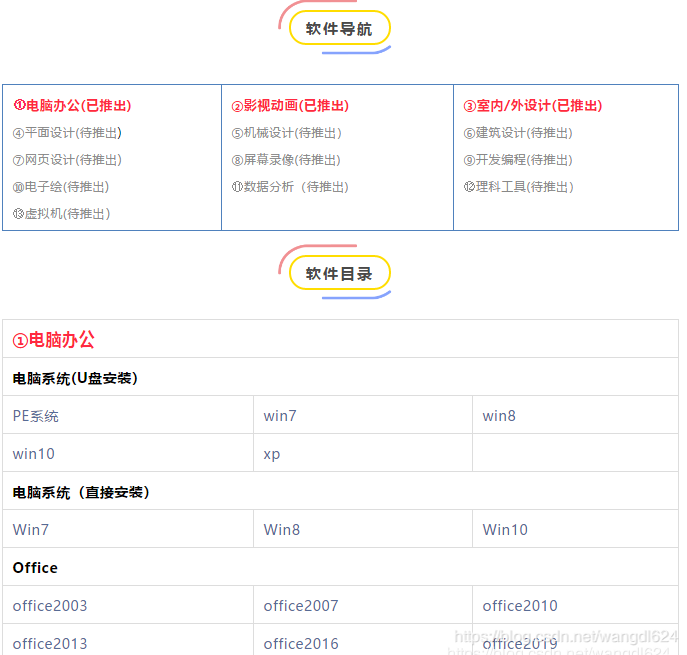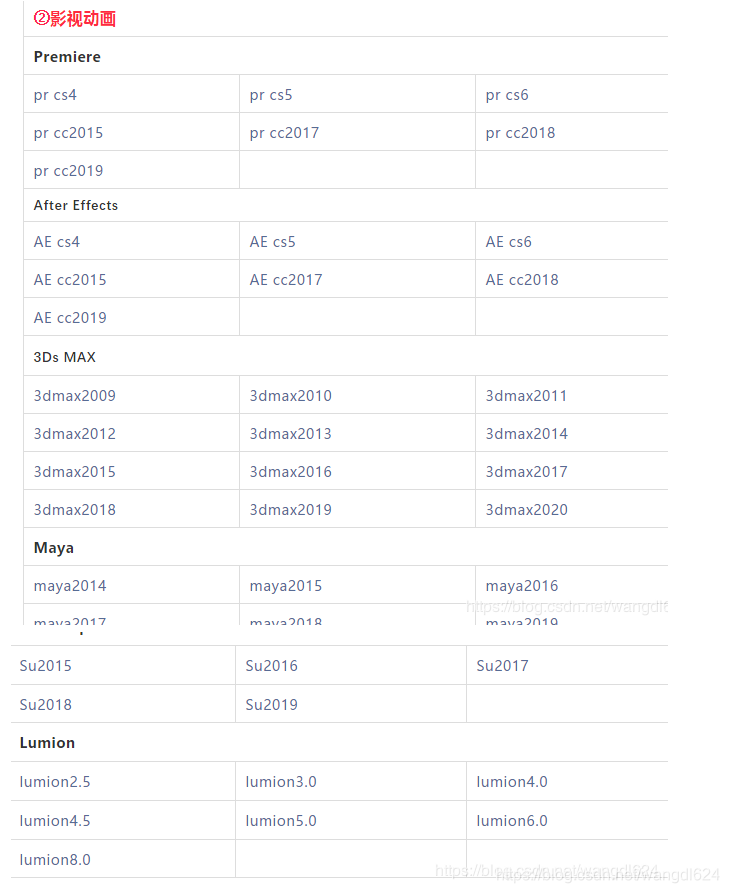大家好,欢迎来到IT知识分享网。
Adobe Acrobat是一款非常好用且功能强大的PDF编辑和阅读软件。可以对PDF文件进行查看、添加注释、填写、签名并发送之外,同时还可以使用一些高级工具来创建、编辑、导出和组织PDF,以及将任何内容转换为高质量的PDF,并在任何屏幕上完美呈现。
安装步骤:
1.选中【Acrobat9】压缩包,鼠标右击选择【解压到Acrobat9】。
2.打开解压后的【Acrobat9】文件夹里面的【安装包】文件夹。
3.选中【AutoPlay.exe】可执行文件,鼠标右击选择【以管理员身份运行】。
4.点击【安装Adobe Acrobat 9 Pro】。
5.点击【下一步】。
6.填写信息(用户名与单位可随意填写),输入序列号【1118-4018-6583-4956-2486-7805】,然后点击【下一步】。
7.选择【自定义】然后点击【下一步】。
8.点击【更改】更改软件的安装目录,建议安装在除C盘之外的其它盘,可以在D盘或者其它盘新建一个【Acrobat9.0】文件夹,然后点击【下一步】。
9.点击【安装】。
10.安装中。
11.点击【完成】。
12.在桌面找到【Adobe Acrobat 9 Pro】图标,双击打开。
13.点击【接受】。
14.点击【不再询问】在弹出的窗口点击【关闭】。
15.安装完成,软件运行界面如下。
=================================================================================
以上便是按照步骤,还有更多软件及安装包免费提供,关注微信公众号:软件安装及教程
一个只做软件安装和视频教程的公众号
免责声明:本站所有文章内容,图片,视频等均是来源于用户投稿和互联网及文摘转载整编而成,不代表本站观点,不承担相关法律责任。其著作权各归其原作者或其出版社所有。如发现本站有涉嫌抄袭侵权/违法违规的内容,侵犯到您的权益,请在线联系站长,一经查实,本站将立刻删除。 本文来自网络,若有侵权,请联系删除,如若转载,请注明出处:https://haidsoft.com/128467.html